iOS’ta Google Chrome Uzak Masaüstü Nasıl Kullanılır
- HelpWire
- →
- Blog
- →
- Chrome Remote Desktop
- →
- Chrome Remote Desktop Nasıl Kurulur
- →
- iOS’ta Chrome Remote Desktop
Pek çok kişi, birincil bilgisayar platformu olarak iPad veya iPhone gibi mobil cihazları kullanıyor. Bu cihazların gücü ve işlevselliği, geleneksel masaüstü veya dizüstü bilgisayarlara rakip olabilecek seviyededir. Bu kullanıcılar, ayrıca genellikle Windows, Linux veya macOS çalıştıran iş veya ev bilgisayarlarıyla da etkileşimde bulunmaları gerekir.
iPad ve iPhone için Chrome Remote Desktop, kullanıcılara uzak bilgisayarları bir iOS cihazından kontrol etmek için basit bir yöntem sunar. Bu makalede, Chrome Remote Desktop kullanarak uzak makinelerin nasıl kontrol edileceğine bakacağız. Bu bağlantıyı yalnızca birkaç dakika içinde kolayca kurabilirsiniz.
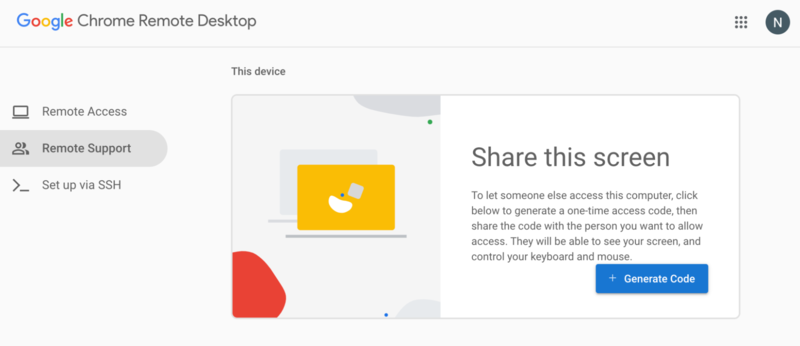
Chrome Uzaktan Masaüstü'nü nasıl kullanırım?
Bu makalede sık sık iPhone veya iPad’e birbirinin yerine başvuracağız. İki cihaz türü oldukça farklı olsa da, Chrome uzaktan uygulaması açısından bakıldığında, iOS çalıştıran herhangi bir şey esasen aynıdır.
Bağlantı kurmak için, bilgisayarınıza ve mobil cihazınıza uygun yazılımı veya uygulamayı yüklemeniz gerekir.
Bilgisayarınıza Chrome Uzaktan Masaüstü'nü yükleyin
Öncelikle, PC’nizde yapılması gerekenlere bakacağız. PC’den kastımız, Windows, Linux veya macOS işletim sistemini çalıştıran geleneksel bir bilgisayardır. Chrome web tarayıcısını çalıştırmayı destekleyen herhangi bir sistem, MacBook’tan Linux cihazına, Chromebook’a kadar, uzaktan masaüstü ile uzaktan kontrol edilebilir.
Bilgisayarınızı uzaktan erişim için yapılandırmak üzere aşağıdaki adımları izleyin:
-
Uzaktan bağlantıyı kabul edecek makinede henüz yüklü değilse Chrome tarayıcısını indirin ve kurun.
-
Chrome Remote Desktop web uygulaması sayfasına gidin.
-
Uzaktan erişimi ayarla kutusundaki mavi oka tıklayın.
-
Chrome Remote Desktop uzantısını indirin.
-
Görünen sayfada mavi Chrome’a Ekle düğmesine tıklayın.
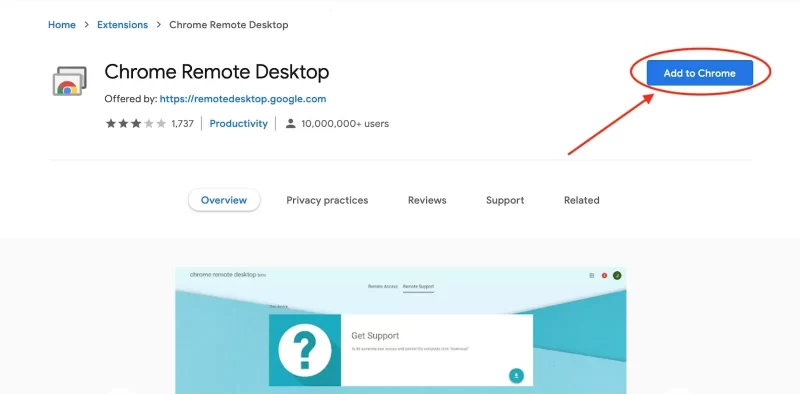
-
Bu bilgisayar için bir ad oluşturmanız istenecek.
-
Bilgisayarın adını girin ve İleri’ye tıklayın.
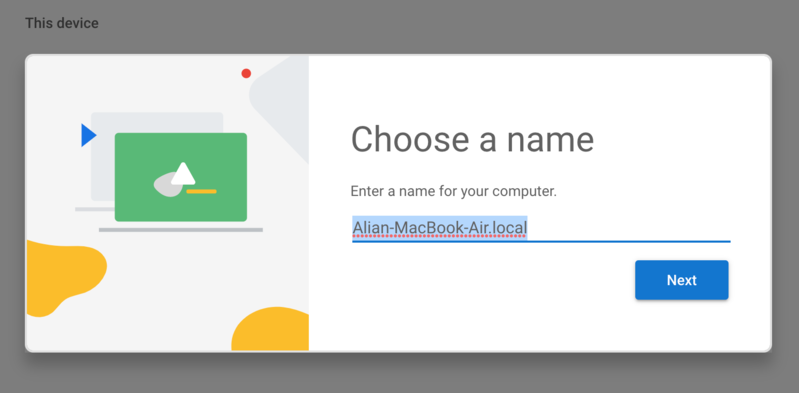
-
En az 6 haneli bir PIN oluşturmanız istenecek. Bu numara, bu bilgisayara uzaktan bağlanırken Google hesabı bilgilerinizin yanı sıra gerekecektir.
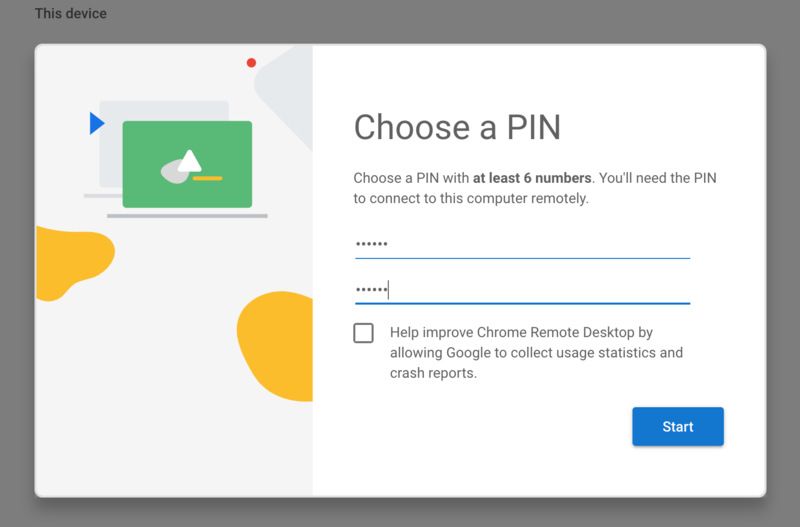
-
Bilgisayarınız artık Google Chrome Uzak Masaüstü üzerinden iPhone kullanarak erişime izin verecek şekilde yapılandırıldı. Bilgisayar açık olduğu ve Chrome çalıştığı sürece, uzaktan erişebileceksiniz.
Şimdi iOS cihazınıza bakalım ve Chrome Uzak Masaüstü ile bilgisayara erişip makineyi bir iPhone ile kontrol edebilmeniz için onu yapılandıralım.
iOS cihazınıza Chrome Uzaktan Masaüstü uygulaması nasıl kurulur
Uzaktan erişim sağlayabilmek istediğiniz bilgisayarları yapılandırdıktan sonra, sadece iPhone için Chrome Uzaktan Masaüstü uygulamasını edinmeniz gerekir.
-
Apple App Store’a gidin ve Chrome Remote Desktop’u indirin.
-
Uygulamayı yükleyin ve simgesine dokunarak açın.
-
Uzak bağlantı ile iş ve ev makinelerinize erişmek için kullanacağınız Google hesabıyla uygulamaya giriş yapın.
-
Bağlanmak istediğiniz bilgisayarı listeden seçin.
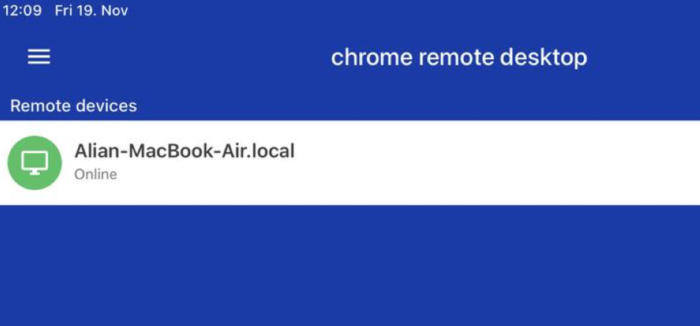
-
Bağlantı kurmak istendiğinde, bilgisayarı yapılandırırken daha önce oluşturulan PIN’i girin.
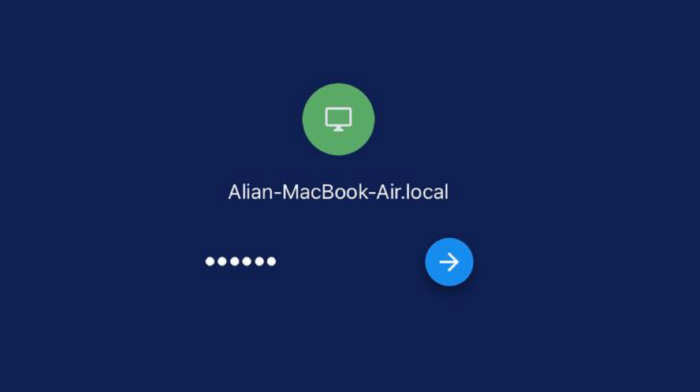
-
Bir iOS cihazından uzak bir bilgisayara bağlanın.
Bu basit adımlarla, artık iPad’iniz ile ev bilgisayarınız arasında bir uzak masaüstü oturumu oluşturmaya hazırsınız; böylece dünyanın her yerinden bilgisayarınızdaki tüm uygulamalara ve araçlara erişebilirsiniz.
iOS'ta Chrome Uzak Masaüstü'nü kullanarak nasıl gezilir
Uzak makineye başarıyla bağlandıktan sonra, iPad için Chrome’un uzaktan masaüstü uygulaması, bilgisayarla nasıl etkileşime gireceğinize karar vermenizi sağlayan seçenekler sunar.
Uygulamanın sol alt köşesinde bulunan menü düğmesi, klavyeyi göster seçeneğini sunar; bu, iPhone’unuzun klavyesini kullanarak uzak bilgisayarda metin girmenizi sağlar. Bilgisayardaki arayüz tipine göre Dokunmatik mod veya Dokunmatik yüzey modu kullanmayı seçebilirsiniz.
Uzak bilgisayarda alışık olduğunuz bazı kısayolları, örneğin ctrl+C, oturum sırasında tekrarlamak zor veya imkansız olabilir; bu da görevleri başka yöntemlerle gerçekleştirmenizi gerektirebilir. Bu, bu ücretsiz uzaktan erişim aracını kullanırken karşılaşabileceğiniz küçük bir rahatsızlık olarak görülmelidir.
SSS
Bir iPhone veya iPad’de sağ tıklama yapmak, tüm iOS kullanıcılarının bilmesi gereken basit bir işlemdir. Ekrana dokunun ve parmağınızı bir saniye boyunca yerinde tutun. Tıpkı bir trackpad veya fare ile sağ tıklama yapmış gibi bir seçenekler menüsü görüntülenecektir. Ekstra bir basınca gerek yoktur, sadece hafifçe dokunup parmağınızı sabit tutarak menünün açılmasını bekleyin.
Aşağıdaki prosedürü kullanarak iPad’inizden bir Chromebook’a bağlanabilirsiniz. Her iki cihazın da bu makalenin önceki bölümlerinde açıklandığı şekilde düzgün şekilde yapılandırılmış olması gerekir.
- Chromebook’unuzu başlatın ve Chrome tarayıcısının çalıştığından emin olun.
- iPad’inizi açın ve Chrome Remote Desktop uygulamasını başlatın.
- Kullanılabilir cihazlar listesinden Chromebook’u seçin.
- Bağlantı kurmak için Chromebook’un PIN’ini girin.
Evet, bir Chromebook’u bir iPhone ile kontrol edebilirsiniz. Tek yapmanız gereken, Chromebook’unuzdaki Chrome tarayıcısına uzak masaüstü uzantısını ve iPhone’unuza Chrome Remote Desktop uygulamasını yüklemektir. Bu makalede daha önce anlatıldığı şekilde cihazları yapılandırdıktan sonra, Chromebook’a kolayca bağlanabilir ve iPhone’unuzdan cihazı kontrol edebilirsiniz.